एंड्रॉइड फोन पर फ़ॉन्ट्स कैसे बदलें (रूटिंग के बिना)
अनेक वस्तुओं का संग्रह / / November 28, 2021
ओह ठीक है, ऐसा लगता है कि कोई फैंसी फोंट में है! बहुत से लोग अपने डिफ़ॉल्ट फोंट और थीम को बदलकर अपने एंड्रॉइड डिवाइस को खुद का सार देना पसंद करते हैं। यह निश्चित रूप से आपको अपने फोन को वैयक्तिकृत करने में मदद करता है और इसे पूरी तरह से अलग और ताज़ा रूप देता है। आप इसके माध्यम से अपने आप को व्यक्त भी कर सकते हैं जो कि अगर आप मुझसे पूछें तो बहुत मज़ा आता है!
सैमसंग, आईफोन, आसुस जैसे ज्यादातर फोन बिल्ट-इन अतिरिक्त फोंट के साथ आते हैं, लेकिन जाहिर है, आपके पास ज्यादा विकल्प नहीं हैं। अफसोस की बात है कि सभी स्मार्टफोन यह सुविधा प्रदान नहीं करते हैं, और ऐसे मामलों में, आपको थर्ड-पार्टी ऐप्स पर निर्भर रहने की आवश्यकता होती है। आपके द्वारा उपयोग किए जा रहे डिवाइस पर निर्भर करते हुए, अपना फ़ॉन्ट बदलना एक कार्य हो सकता है।
तो, हम आपकी सेवा में हैं। हमने नीचे विभिन्न युक्तियों और युक्तियों को सूचीबद्ध किया है जिनके माध्यम से आप अपने Android डिवाइस के फोंट को बहुत आसानी से और भी बदल सकते हैं; आपको उपयुक्त तृतीय-पक्ष ऐप्स की तलाश में अपना समय बर्बाद नहीं करना पड़ेगा, क्योंकि हमने आपके लिए पहले ही ऐसा कर दिया है!
आगे की हलचल के बिना, चलिए शुरू करते हैं!

अंतर्वस्तु
- एंड्रॉइड फोन पर फ़ॉन्ट्स कैसे बदलें (रूटिंग के बिना)
- #1. फ़ॉन्ट बदलने के लिए डिफ़ॉल्ट विधि का प्रयास करें
- #2. Android पर फ़ॉन्ट बदलने के लिए एपेक्स लॉन्चर का उपयोग करें
- #3. गो लॉन्चर का उपयोग करें
- #4. Android पर फ़ॉन्ट बदलने के लिए एक्शन लॉन्चर का उपयोग करें
- #5. नोवा लॉन्चर का उपयोग करके फ़ॉन्ट बदलें
- #6. स्मार्ट लॉन्चर का उपयोग करके Android फ़ॉन्ट बदलें 5
- #7. तृतीय-पक्ष फ़ॉन्ट ऐप्स इंस्टॉल करें
एंड्रॉइड फोन पर फ़ॉन्ट्स कैसे बदलें (रूटिंग के बिना)
#1. फ़ॉन्ट बदलने के लिए डिफ़ॉल्ट विधि का प्रयास करें
जैसा कि मैंने पहले कहा, अधिकांश फोन अतिरिक्त फोंट की इस अंतर्निहित सुविधा के साथ आते हैं। हालाँकि आपके पास चुनने के लिए कई विकल्प नहीं हैं, फिर भी कम से कम आपके पास कुछ ऐसा है जिससे आप जुड़ सकते हैं। हालाँकि, आपको कुछ मामलों में अपने Android डिवाइस को बूट करना पड़ सकता है। कुल मिलाकर यह एक बहुत ही सरल और आसान प्रक्रिया है।
सैमसंग मोबाइल के लिए अपनी डिफ़ॉल्ट फ़ोन सेटिंग्स का उपयोग करके अपना फ़ॉन्ट बदलें:
- पर टैप करें समायोजन विकल्प।
- फिर पर क्लिक करें प्रदर्शन बटन और टैप करें स्क्रीन ज़ूम और फ़ॉन्ट विकल्प।
- देखते रहें और तब तक नीचे स्क्रॉल करें जब तक आप अपनी पसंदीदा फ़ॉन्ट शैली खोजें।
- जब आप मनचाहा फ़ॉन्ट चुनना समाप्त कर लें, और फिर पर टैप करें पुष्टि करना बटन, और आपने इसे सफलतापूर्वक अपने सिस्टम फ़ॉन्ट के रूप में सेट कर लिया है।
- साथ ही, पर टैप करके “+” आइकन, आप बहुत आसानी से नए फोंट डाउनलोड कर सकते हैं। आपसे पूछा जाएगा लॉग इन करें आपके साथ सैमसंग खाता यदि आप ऐसा करना चाहते हैं।
एक अन्य तरीका जो अन्य Android उपयोगकर्ताओं के काम आ सकता है वह है:
1. के पास जाओ समायोजन विकल्प खोजें और यह कहते हुए विकल्प खोजें, 'विषय-वस्तु' और उस पर टैप करें।
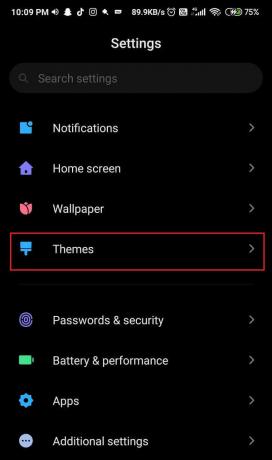
2. एक बार खुलने के बाद, पर मेनू पट्टी स्क्रीन के नीचे, यह कहते हुए बटन ढूंढें फ़ॉन्ट. इसे चुनें।

3. अब, जब यह विंडो खुलती है, तो आपको चुनने के लिए कई विकल्प मिलेंगे। जिसे आप सबसे ज्यादा पसंद करते हैं उसे चुनें और उस पर टैप करें।
4. डाउनलोड करें विशेष फ़ॉन्ट.
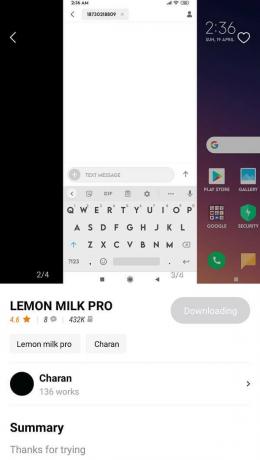
5. डाउनलोड करने के बाद, पर टैप करें लागू करना बटन। पुष्टि के लिए, आपसे पूछा जाएगा रीबूट इसे लागू करने के लिए आपका उपकरण। बस रीबूट बटन का चयन करें।
हुर्रे! अब आप अपने फैंसी फॉन्ट का आनंद ले सकते हैं। इतना ही नहीं, पर क्लिक करके फ़ॉन्ट आकार बटन, आप फ़ॉन्ट के आकार के साथ ट्वीक और प्ले भी कर सकते हैं।
#2. Android पर फ़ॉन्ट बदलने के लिए एपेक्स लॉन्चर का उपयोग करें
यदि आप उन फोनों में से एक के मालिक हैं, जिनके पास 'फ़ॉन्ट बदलें' सुविधा, तनाव मत करो! आपकी समस्या का सरल और आसान समाधान एक तृतीय-पक्ष लॉन्चर है। हां, आप थर्ड-पार्टी लॉन्चर इंस्टॉल करके सही कह रहे हैं, आप न केवल अपने एंड्रॉइड डिवाइस पर फैंसी फोंट डाल पाएंगे, बल्कि कई अद्भुत थीम का साथ-साथ आनंद ले सकते हैं। एपेक्स लॉन्चर अच्छे तृतीय-पक्ष लॉन्चर के उदाहरणों में से एक है।
एपेक्स लॉन्चर का उपयोग करके अपने एंड्रॉइड डिवाइस के फ़ॉन्ट को बदलने के चरण इस प्रकार हैं:
1. के लिए जाओ गूगल प्ले स्टोर फिर डाउनलोड करें और इंस्टॉल करें एपेक्स लॉन्चर अनुप्रयोग।
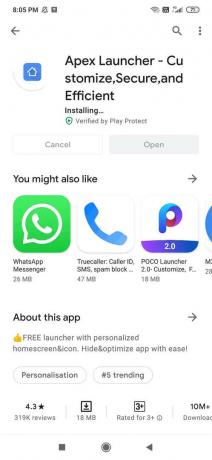
2. एक बार स्थापना पूर्ण हो जाने पर, प्रक्षेपण ऐप और पर टैप करें शीर्ष सेटिंग्स आइकन स्क्रीन के केंद्र में।

3. पर टैप करें खोज आइकन स्क्रीन के ऊपरी-दाएँ कोने से।
4. प्रकार "फ़ॉन्ट"फिर" पर टैप करेंलेबल फ़ॉन्टहोम स्क्रीन के लिए (पहला विकल्प)।

5. नीचे स्क्रॉल करें और फिर “लेबल फॉन्ट” पर टैप करें और विकल्पों की सूची से फ़ॉन्ट चुनें।
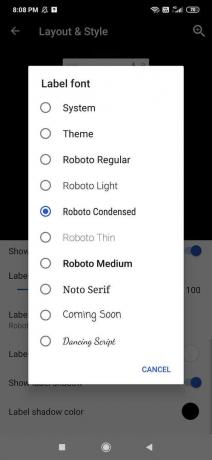
6. लॉन्चर आपके फोन पर ही फॉन्ट को अपने आप अपडेट कर देगा।
यदि आप अपने ऐप ड्रॉअर का फ़ॉन्ट भी बदलना चाहते हैं, तो इन चरणों का पालन करें और दूसरी विधि के साथ आगे बढ़ें:
1. फिर से एपेक्स लॉन्चर सेटिंग्स खोलें फिर "पर टैप करेंएप्लिकेशन बनाने वाला" विकल्प।
2. अब पर टैप करें दराज लेआउट और प्रतीक विकल्प।

3. नीचे स्क्रॉल करें और "पर टैप करें"लेबल फ़ॉन्ट” और विकल्पों की सूची में से वह फ़ॉन्ट चुनें जिसे आप सबसे अधिक पसंद करते हैं।
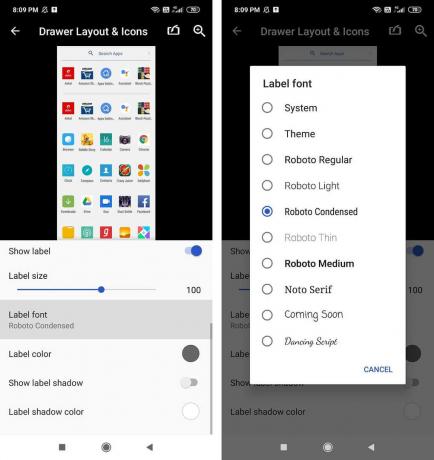
ध्यान दें: यह लॉन्चर आपके Android डिवाइस पर पहले से इंस्टॉल किए गए ऐप्स में फ़ॉन्ट नहीं बदलेगा। यह केवल होम स्क्रीन और ऐप ड्रॉअर फोंट को बदलता है।
#3. गो लॉन्चर का उपयोग करें
गो लॉन्चर आपकी समस्या का एक और समाधान है। गो लॉन्चर पर आपको निश्चित रूप से बेहतर फोंट मिलेंगे। गो लॉन्चर का उपयोग करके अपने एंड्रॉइड डिवाइस के फ़ॉन्ट को बदलने के चरण इस प्रकार हैं:
ध्यान दें: यह आवश्यक नहीं है कि सभी फॉन्ट काम करेंगे; कुछ लॉन्चर को क्रैश भी कर सकते हैं। इसलिए आगे कोई भी कदम उठाने से पहले इससे सावधान रहें।
1. के लिए जाओ गूगल प्ले स्टोर और डाउनलोड और इंस्टॉल करें लांचर जाने दो अनुप्रयोग।
2. पर टैप करें इंस्टॉल बटन और आवश्यक अनुमतियां दें।

3. एक बार ऐसा हो जाने के बाद, ऐप लॉन्च करें और ढूंढो तीन बिंदु आइकन स्क्रीन के निचले दाएं कोने में स्थित है।
4. पर क्लिक करें सेटिंग पर जाएं विकल्प।

5. के लिए देखो फ़ॉन्ट विकल्प और उस पर क्लिक करें।
6. कहने के विकल्प पर क्लिक करें फ़ॉन्ट का चयन करें।

7. अब, पागल हो जाओ और उपलब्ध फोंट के माध्यम से ब्राउज़ करें।
8. यदि आप उपलब्ध विकल्पों से संतुष्ट नहीं हैं और अधिक चाहते हैं, तो पर क्लिक करें स्कैन फ़ॉन्ट बटन।
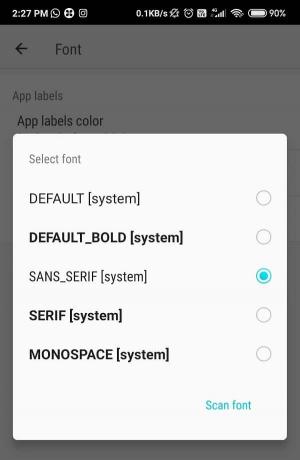
9. अब वह फॉन्ट चुनें जिसे आप सबसे ज्यादा पसंद करते हैं और इसे चुनें। ऐप इसे अपने आप आपके डिवाइस पर लागू कर देगा।
यह भी पढ़ें:अपने पुराने Android फ़ोन से नए में डेटा स्थानांतरित करें
#4. एक्शन लॉन्चर का प्रयोग करें Android पर फ़ॉन्ट बदलने के लिए
तो, आगे हमारे पास एक्शन लॉन्चर है। यह एक शक्तिशाली और अद्वितीय लांचर है जिसमें उत्कृष्ट अनुकूलन विशेषताएं हैं। इसमें थीम और फोंट का एक गुच्छा है और यह आश्चर्यजनक रूप से काम करता है। एक्शन लॉन्चर का उपयोग करके अपने एंड्रॉइड फोन पर फ़ॉन्ट सेटिंग्स बदलने के लिए, इन चरणों का पालन करें:
- के लिए जाओ गूगल प्ले स्टोर फिर डाउनलोड करें और इंस्टॉल करें एक्शन लॉन्चर अनुप्रयोग।
- के पास जाओ समायोजन एक्शन लॉन्चर का विकल्प और पर टैप करें उपस्थिति बटन।
- नेविगेट करें फ़ॉन्ट बटन.
- विकल्पों की सूची में, वह फ़ॉन्ट चुनें जिसे आप सबसे अधिक पसंद करते हैं और जिसे लागू करना चाहते हैं।

हालाँकि, ध्यान रखें कि आपको चुनने के लिए कई विकल्प नहीं मिलेंगे; केवल सिस्टम फोंट ही काम आएंगे।
#5. नोवा लॉन्चर का उपयोग करके फ़ॉन्ट बदलें
नोवा लॉन्चर एक बहुत प्रसिद्ध और निश्चित रूप से, Google Play Store पर सबसे अधिक डाउनलोड किए जाने वाले ऐप्स में से एक है। इसके लगभग 50 मिलियन डाउनलोड हैं और यह सुविधाओं के समूह के साथ एक बेहतरीन कस्टम Android लॉन्चर है। यह आपको फ़ॉन्ट शैली को अनुकूलित करने की अनुमति देता है, जिसका उपयोग आपके डिवाइस पर किया जा रहा है। होम स्क्रीन हो या ऐप ड्रॉअर या शायद ऐप फोल्डर; इसमें सबके लिए कुछ ना कुछ है!
1. के लिए जाओ गूगल प्ले स्टोर फिर डाउनलोड करें और इंस्टॉल करें नोवा लॉन्चर अनुप्रयोग।

2. अब, नोवा लॉन्चर ऐप खोलें और पर टैप करें नोवा सेटिंग्स विकल्प।
3. आपके होम स्क्रीन पर आइकन के लिए उपयोग किए जा रहे फ़ॉन्ट को बदलने के लिए, पर थपथपाना होम स्क्रीन फिर पर टैप करें चिह्न लेआउट बटन।
4. ऐप ड्रॉअर के लिए उपयोग किए जा रहे फ़ॉन्ट को बदलने के लिए, पर टैप करें एप्लिकेशन बनाने वाला विकल्प तो पर चिह्न लेआउट बटन।

5. इसी तरह, ऐप फोल्डर के लिए फॉन्ट बदलने के लिए, पर टैप करें फ़ोल्डर आइकन और टैप करें चिह्न लेआउट.
ध्यान दें: आप देखेंगे कि प्रत्येक चयन (ऐप ड्रॉअर, होम स्क्रीन और फ़ोल्डर) के लिए आइकन लेआउट मेनू थोड़ा अलग होगा, लेकिन फ़ॉन्ट शैली सभी के लिए समान रहेगी।
6. पर नेविगेट करें फ़ॉन्ट सेटिंग्स लेबल अनुभाग के तहत विकल्प। इसे चुनें और चार विकल्पों में से एक चुनें, जो हैं: सामान्य, मध्यम, संघनित और प्रकाश।
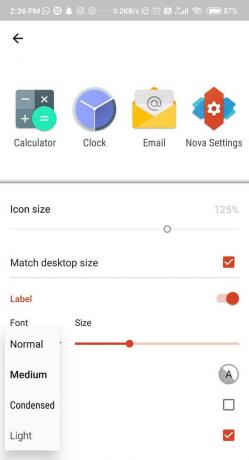
7. विकल्पों में से किसी एक को चुनने के बाद, पर टैप करें वापस बटन और अपनी ताज़ा होम स्क्रीन और ऐप ड्रॉअर पर एक नज़र डालें।
बहुत बढ़िया! अब सब कुछ ठीक है, जैसा आप चाहते थे वैसा ही हो!
#6. स्मार्ट लॉन्चर का उपयोग करके Android फ़ॉन्ट बदलें 5
फिर भी एक और अद्भुत ऐप स्मार्ट लॉन्चर 5 है, जो आपको आपके लिए सबसे अच्छा और सबसे उपयुक्त फ़ॉन्ट प्रदान करेगा। यह एक कमाल का ऐप है जिसे आप Google Play Store पर पा सकते हैं और अनुमान लगा सकते हैं कि क्या है? यह सब मुफ़्त है! स्मार्ट लॉन्चर 5 में फोंट का एक बहुत ही सूक्ष्म और सभ्य संग्रह है, खासकर यदि आप खुद को व्यक्त करना चाहते हैं। हालांकि इसमें एक खामी है, फॉन्ट का बदलाव सिर्फ होम स्क्रीन और ऐप ड्रॉअर पर ही दिखेगा, पूरे सिस्टम पर नहीं। लेकिन निश्चित रूप से, यह थोड़ा प्रयास करने लायक है, है ना?
स्मार्ट लॉन्चर 5 का उपयोग करके अपने एंड्रॉइड डिवाइस के फ़ॉन्ट को बदलने के चरण इस प्रकार हैं:
1. के लिए जाओ गूगल प्ले स्टोर फिर डाउनलोड करें और इंस्टॉल करें स्मार्ट लॉन्चर 5 अनुप्रयोग।

2. ऐप खोलें फिर नेविगेट करें समायोजन स्मार्ट लॉन्चर 5 का विकल्प।
3. अब, पर टैप करें वैश्विक उपस्थिति विकल्प फिर पर टैप करें फ़ॉन्ट बटन।
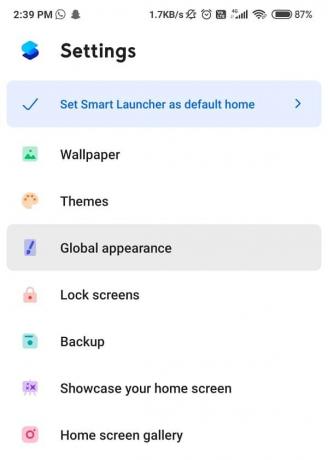
4. दिए गए फोंट की सूची से, जिसे आप लागू करना चाहते हैं उसे चुनें और उसे चुनें।

#7. तृतीय-पक्ष फ़ॉन्ट ऐप्स इंस्टॉल करें
तृतीय-पक्ष ऐप्स जैसे iFont या फॉन्टफिक्स Google Play store पर उपलब्ध निःशुल्क तृतीय-पक्ष ऐप्स के कुछ उदाहरण हैं, जो आपको चुनने के लिए अनंत फ़ॉन्ट शैली प्रदान करते हैं। उनका पूरा फायदा उठाने के लिए, और आप जाने के लिए तैयार हैं! इनमें से कुछ ऐप्स के लिए आपके फ़ोन को रूट करने की आवश्यकता हो सकती है, लेकिन आप हमेशा एक विकल्प ढूंढ सकते हैं।
(i) FontFix
- के लिए जाओ गूगल प्ले स्टोर फिर डाउनलोड करें और इंस्टॉल करें फॉन्टफिक्स अनुप्रयोग।
- अभी प्रक्षेपण ऐप और उपलब्ध फ़ॉन्ट विकल्पों के माध्यम से जाना।
- बस वह चुनें जिसे आप उपयोग करना चाहते हैं और उस पर क्लिक करें। अब पर टैप करें डाउनलोड बटन।
- पॉप-अप में दिए गए निर्देशों को पढ़ने के बाद, चुनें जारी रखना विकल्प।
- आप एक दूसरी विंडो को पॉप अप करते हुए देखेंगे, बस पर क्लिक करें इंस्टॉल बटन। पुष्टि के लिए, पर टैप करें इंस्टॉल फिर से बटन।
- एक बार जब आप यह कर लें, तो की ओर बढ़ें समायोजन विकल्प और चुनें प्रदर्शन विकल्प।
- फिर, खोजें स्क्रीन ज़ूम और फ़ॉन्ट विकल्प और आपके द्वारा अभी डाउनलोड किए गए फ़ॉन्ट की खोज करें।
- इसे खोजने के बाद इस पर टैप करें और का चयन करें लागू करना डिस्प्ले के ऊपरी दाएं कोने पर मौजूद बटन।
- फ़ॉन्ट स्वचालित रूप से लागू हो जाएगा। आपको अपने डिवाइस को पुनरारंभ करने की आवश्यकता नहीं होगी।
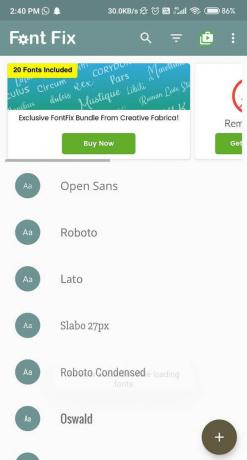
ध्यान दें: यह ऐप एंड्रॉइड वर्जन 5.0 और इसके बाद के संस्करण के साथ सबसे अच्छा काम करता है, यह एंड्रॉइड के पुराने संस्करणों के साथ क्रैश हो सकता है। साथ ही, कुछ फोंटों को रूट करने की आवश्यकता होगी, जिसे एक 'द्वारा निरूपित किया जाएगा।फ़ॉन्ट समर्थित नहीं है' संकेत। तो, उस स्थिति में, आपको एक ऐसा फॉन्ट ढूंढना होगा जो डिवाइस द्वारा समर्थित हो। हालाँकि, यह प्रक्रिया डिवाइस से डिवाइस में भिन्न हो सकती है।
(ii) iFont
अगला ऐप जिसका हमने उल्लेख किया है वह है iFont ऐप जो "बिना-रूट" नीति द्वारा जाता है। यह सभी Xiaomi और Huawei उपकरणों पर भी लागू होता है। लेकिन अगर आपके पास इन कंपनियों का फोन नहीं है तो आप अपने डिवाइस को रूट करने पर विचार कर सकते हैं। iFont का उपयोग करके अपने Android डिवाइस के फ़ॉन्ट को बदलने के चरण इस प्रकार हैं:
1. के लिए जाओ गूगल प्ले स्टोर फिर डाउनलोड करें और इंस्टॉल करें iFont अनुप्रयोग।
2. अब, फिर ऐप खोलें और फिर पर क्लिक करें अनुमति देना ऐप को आवश्यक अनुमतियां देने के लिए बटन।
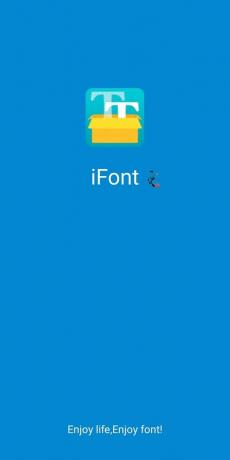
3. आपको एक अंतहीन स्क्रॉल डाउन सूची मिलेगी। विकल्पों में से वह चुनें जिसे आप सबसे अधिक पसंद करते हैं।
4. उस पर टैप करें और पर क्लिक करें डाउनलोड बटन।

5. डाउनलोड पूरा होने की प्रतीक्षा करें, एक बार हो जाने के बाद, पर क्लिक करें सेट बटन।

6. आपने अपने डिवाइस का फ़ॉन्ट सफलतापूर्वक बदल लिया है।
(iii) फ़ॉन्ट परिवर्तक
व्हाट्सएप संदेशों, एसएमएस आदि में विभिन्न प्रकार के फोंट को कॉपी-पेस्ट करने के लिए सर्वश्रेष्ठ तृतीय-पक्ष ऐप में से एक कहा जाता है फ़ॉन्ट परिवर्तक. यह पूरे डिवाइस के लिए फ़ॉन्ट बदलने की अनुमति नहीं देता है। इसके बजाय, यह आपको विभिन्न प्रकार के फोंट का उपयोग करके वाक्यांशों को दर्ज करने की अनुमति देगा, और फिर आप उन्हें अन्य ऐप जैसे व्हाट्सएप, इंस्टाग्राम या यहां तक कि डिफ़ॉल्ट संदेश ऐप में कॉपी / पेस्ट कर सकते हैं।
ऊपर बताए गए ऐप (फ़ॉन्ट चेंजर) की तरह, the स्टाइलिश फ़ॉन्ट ऐप और स्टाइलिश टेक्स्ट ऐप भी उसी उद्देश्य को पूरा करता है। आपको ऐप के बोर्ड से फैंसी टेक्स्ट को कॉपी करना होगा और इसे अन्य माध्यमों जैसे इंस्टाग्राम, व्हाट्सएप आदि पर पेस्ट करना होगा।
अनुशंसित:
- Google से अपने पुराने या अप्रयुक्त Android डिवाइस को हटा दें
- Google क्रोम में हाल के डाउनलोड कैसे देखें
- Android पर GPS सटीकता कैसे सुधारें
मुझे पता है कि आपके फोन के फोंट और थीम के साथ खेलना वाकई अच्छा है। यह आपके फोन को और भी अधिक आकर्षक और दिलचस्प बनाता है। लेकिन ऐसे हैक्स बहुत कम मिलते हैं जो डिवाइस को रूट किए बिना फॉन्ट बदलने में आपकी मदद करेंगे। उम्मीद है, हम आपका मार्गदर्शन करने में सफल रहे और आपके जीवन को थोड़ा आसान बना दिया। आपको बताते हैं कि कौन सा हैक सबसे उपयोगी था!


